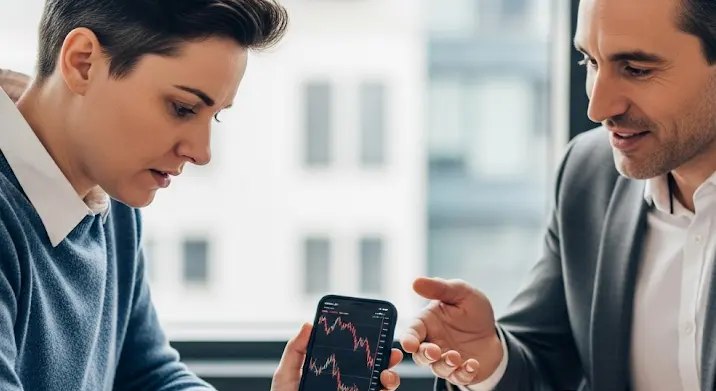A Viber az egyik legnépszerűbb üzenetküldő alkalmazás világszerte, amely gyors, ingyenes kommunikációt tesz lehetővé szöveges üzenetek, hanghívások és videóhívások formájában. Milliók használják naponta, éppen ezért különösen frusztráló, amikor valamilyen technikai probléma lép fel, főleg egy olyan kritikus pillanatban, mint az alkalmazás aktiválása. Az egyik leggyakoribb, és elsőre talán félrevezető hibaüzenet, amivel a felhasználók szembesülhetnek, a „Must have the latest version on your mobile device” (A mobil eszközön a legújabb verzióval kell rendelkeznie).
Ez az üzenet gyakran akkor jelenik meg, amikor valaki új telefonra költözik, gyári visszaállítást hajt végre, vagy egyszerűen csak újra szeretné aktiválni Viber fiókját. Bár a hibaüzenet azt sugallja, hogy egyszerűen csak frissíteni kellene az alkalmazást, a valóságban a probléma gyökere sokkal mélyebben rejtőzhet. Ez a cikk egy átfogó útmutatót nyújt ahhoz, hogy megértse a hiba okait, és lépésről lépésre megoldja azt, újra zavartalanul élvezve a Viber nyújtotta előnyöket.
Mi is ez a „Must have the latest version” hibaüzenet valójában?
Első ránézésre azt gondolhatnánk, hogy ez a Viber aktiválási hiba egyszerűen azt jelenti, hogy a telefonunkon lévő Viber alkalmazás elavult. Valójában azonban ennél komplexebb helyzetről van szó. A Viber szerverei kommunikálnak az alkalmazással az aktiválási folyamat során, és ha a szerveroldali ellenőrzés valamilyen okból kifolyólag nem megfelelőnek találja a telepített verziót, vagy inkonzisztenciát észlel a fiókadataival, akkor jelenik meg ez a figyelmeztetés. Ez nem feltétlenül jelenti azt, hogy az Ön készülékén lévő alkalmazás valóban régi; lehet, hogy valamilyen háttérbeli probléma gátolja a sikeres azonosítást, vagy a szerverek hibáznak. A lényeg, hogy ez a Viber hiba a felhasználók számára egy akadályt jelent, melyet mihamarabb el kell hárítani.
Miért találkozunk ezzel a Viber aktiválási hibával? Gyakori okok
A probléma forrása sokféle lehet, ezért fontos megérteni a leggyakoribb okokat, mielőtt belekezdenénk a hibaelhárításba:
- Elavult alkalmazásverzió: Bár fentebb említettük, hogy nem mindig ez a helyzet, ez a legkézenfekvőbb ok. Lehet, hogy az automatikus frissítések ki vannak kapcsolva, vagy valamilyen okból kifolyólag a telefonja nem töltötte le a legújabb Viber verziót az alkalmazásboltból. Fontos tudni, hogy néha a Play Áruház (Android) vagy az App Store (iOS) is mutathatja, hogy a legújabb verzió van telepítve, miközben a Viber szerverei szigorúbb ellenőrzést alkalmaznak.
- Operációs rendszer (OS) kompatibilitási problémák: A Viber, mint minden modern alkalmazás, folyamatosan fejlődik, és néha az új funkciók vagy biztonsági protokollok magasabb operációs rendszer verziót igényelnek. Ha telefonján régebbi Android vagy iOS verzió fut, az okozhatja a hibát, még akkor is, ha a Viber alkalmazás maga friss.
- Hálózati akadályok: Gyenge vagy instabil internetkapcsolat, proxy szerverek, vagy VPN használata megzavarhatja a Viber szerverekkel való kommunikációt, és ezáltal az aktiválási folyamatot. Az aktiválás során a stabil és megbízható hálózati kapcsolat kulcsfontosságú.
- Szerveroldali problémák: Ritkán előfordulhat, hogy a probléma nem az Ön készülékén, hanem a Viber szerverein van. Karbantartás, túlterheltség vagy váratlan leállások átmenetileg gátolhatják az aktiválást.
- Eszközkonfliktusok és régi regisztrációk: Ha korábban több eszközön is használta a Vibert, vagy nem megfelelően törölte a fiókját egy régi telefonról, az aktiválási folyamat során a Viber szerverek összezavarodhatnak, és ezt az üzenetet küldhetik vissza. A Viber alapvetően egy mobiltelefonhoz kötött szolgáltatás, az asztali és tabletes verziók is a mobiltelefonos aktiváláshoz igazodnak.
- Idő- és dátumbeállítások: Helytelen dátum- vagy időbeállítások a telefonon szintén problémát okozhatnak a szerverekkel való kommunikáció során, mivel a biztonsági protokollok gyakran az időszinkronizálásra épülnek.
- Sérült adatok vagy gyorsítótár: Az alkalmazás gyorsítótára vagy adatai idővel megsérülhetnek, ami hibás működéshez vezethet, beleértve az aktiválási problémákat is.
- Béta verzió használata: Ha Ön Viber béta tesztelő, és béta verziót használ, az instabilitást vagy aktiválási problémákat okozhat.
Lépésről lépésre: Így oldhatja meg a „Must have the latest version” hibát
Ne essen kétségbe, még ha a helyzet bonyolultnak is tűnik! Az alábbi lépések segítenek a Viber probléma elhárításában:
1. Alapvető hibaelhárítás
Kezdje a legegyszerűbb, de gyakran hatékony lépésekkel:
- Eszköz újraindítása: Kapcsolja ki, majd be a telefonját. Ez sok apró szoftveres hibát orvosolhat.
- Internetkapcsolat ellenőrzése: Győződjön meg róla, hogy stabil Wi-Fi vagy mobil adatkapcsolata van. Próbáljon meg más weboldalt megnyitni, vagy más alkalmazást használni, ami internetet igényel.
- Hálózati váltás: Ha Wi-Fi-t használ, próbálja meg a mobil adatforgalmat, és fordítva. Ezzel kizárhatja, hogy a probléma az aktuális hálózati kapcsolattal van.
2. Viber alkalmazás frissítése (győződjön meg róla, hogy valóban a legújabb!)
Ez kulcsfontosságú. Ne csak feltételezze, hogy a legújabb van telepítve:
- Android: Nyissa meg a Google Play Áruházat, keresse meg a „Viber” alkalmazást, és ellenőrizze, hogy van-e „Frissítés” gomb. Ha igen, koppintson rá. Ha „Megnyitás” gombot lát, akkor elvileg a legfrissebb van telepítve.
- iOS: Nyissa meg az App Store-t, koppintson a profilképére a jobb felső sarokban, görgessen le a „Közelgő automatikus frissítések” részhez, és ellenőrizze, hogy van-e frissítés a Viberhez. Ha igen, frissítse.
- Fontos: Még ha azt is mutatja az áruház, hogy a legújabb verzió van, folytassa a többi lépéssel, mivel a probléma máshol lehet.
3. Operációs rendszer (OS) frissítése
Ha az Ön telefonja elavult operációs rendszeren fut, az kompatibilitási problémákat okozhat:
- Android: Lépjen a Beállítások > Rendszer > Rendszerfrissítés menüpontba, és ellenőrizze, van-e elérhető frissítés.
- iOS: Lépjen a Beállítások > Általános > Szoftverfrissítés menüpontba, és ellenőrizze, van-e elérhető frissítés. Telepítse a legújabb elérhető OS verziót, amit a telefonja támogat.
4. Alkalmazás gyorsítótárának és adatainak törlése
Ez segíthet, ha sérült adatok okozzák a hibát. Ez a lépés törli a Viberhez kapcsolódó összes adatot, mintha újra telepítené az alkalmazást (de maga az alkalmazás megmarad):
- Android: Lépjen a Beállítások > Alkalmazások és értesítések (vagy Alkalmazások) > Viber > Tárhely és gyorsítótár menüpontba. Itt válassza a „Gyorsítótár törlése”, majd az „Adatok törlése” (vagy „Tárhely törlése”) opciót.
- iOS: Az iOS nem kínál közvetlen lehetőséget az alkalmazások gyorsítótárának törlésére anélkül, hogy ne törölné az alkalmazást. A legjobb megoldás itt az alkalmazás eltávolítása és újratelepítése (lásd 5. pont).
5. Viber teljes újratelepítése (a „tiszta lap” megoldás)
Ez az egyik leghatékonyabb lépés. Biztosítja, hogy semmilyen régi, sérült adat ne maradjon vissza:
- Biztonsági mentés: Mielőtt törölné a Vibert, mindenképp készítsen biztonsági mentést a beszélgetéseiről! Ezt a Viberen belül teheti meg: Beállítások > Fiók > Viber biztonsági mentés > Biztonsági mentés most. Győződjön meg róla, hogy a Google Drive (Android) vagy iCloud (iOS) fiókja megfelelően van beállítva.
- Alkalmazás eltávolítása:
- Android: Hosszú nyomással az alkalmazás ikonján, majd válassza az „Eltávolítás” opciót, vagy a Beállítások > Alkalmazások > Viber > Eltávolítás útvonalon.
- iOS: Hosszú nyomással az alkalmazás ikonján, majd válassza az „App eltávolítása” opciót.
- Telefon újraindítása: Az eltávolítás után indítsa újra a telefonját.
- Viber újratelepítése: Menjen vissza a Google Play Áruházba vagy az App Store-ba, és töltse le, majd telepítse újra a legújabb Viber verziót.
- Aktiválás: Indítsa el az alkalmazást, és kövesse az aktiválási lépéseket. Ekkor már fel kellene, hogy ajánlja a korábbi biztonsági mentés visszaállítását is.
6. Dátum és idő beállítások ellenőrzése
Győződjön meg róla, hogy a telefonja dátuma és ideje automatikusan szinkronizálva van:
- Android: Beállítások > Rendszer > Dátum és idő, és győződjön meg arról, hogy az „Automatikus dátum és idő” és az „Automatikus időzóna” beállítások be vannak kapcsolva.
- iOS: Beállítások > Általános > Dátum és idő, és győződjön meg arról, hogy az „Automatikus beállítás” be van kapcsolva.
7. Hálózati beállítások ellenőrzése
Ha VPN-t vagy proxyt használ, ideiglenesen kapcsolja ki, majd próbálja újra az aktiválást. Előfordulhat, hogy ezek a szolgáltatások blokkolják a Viber szervereivel való kommunikációt.
8. Eszközkonfliktusok feloldása
Ha több eszközön használta a Vibert, győződjön meg róla, hogy a fő mobiltelefonos regisztrációja rendben van. Ha lehetséges, próbálja meg deaktiválni a Vibert minden más eszközön (asztali számítógép, tablet), és csak ezután próbálja meg a fő telefonján. Régi, már nem használt eszközökről érdemes „deaktiválni” a Viber fiókját.
9. Viber támogatás felkeresése
Ha mindezek a lépések sem vezettek eredményre, akkor valószínűleg egy olyan specifikus problémával áll szemben, amihez a Viber szakértelme szükséges. Keressen rá a „Viber Support” kifejezésre az interneten, és vegye fel velük a kapcsolatot. Fontos, hogy minél részletesebben írja le a problémát: mit próbált, milyen hibaüzenetet kap, mikor kezdődött a probléma, milyen telefonja van és milyen operációs rendszerrel.
Megelőzés: Hogyan kerülheti el a jövőbeni aktiválási problémákat?
Néhány egyszerű szokás segíthet elkerülni a jövőbeni Viber aktiválási problémákat:
- Rendszeres frissítések: Győződjön meg róla, hogy a Viber alkalmazás és a telefonja operációs rendszere is rendszeresen frissül. Engedélyezze az automatikus frissítéseket.
- Rendszeres biztonsági mentés: Állítson be automatikus beszélgetés-biztonsági mentést, hogy adatait soha ne veszítse el.
- Telefon karbantartása: Rendszeresen törölje az alkalmazások gyorsítótárát, és tartsa tisztán a telefonját a felesleges fájloktól.
- Stabilitás előnyben: Ne használjon béta verziókat, ha az a célja, hogy a Viber mindig stabilan működjön.
Konklúzió: Ne adja fel!
A „Must have the latest version on your mobile device” Viber aktiválási hiba bosszantó, de a legtöbb esetben megoldható. A türelem és a fenti lépések alapos követése meghozza az eredményt. Emlékezzen, a technológiai problémák gyakran összetettnek tűnnek, de a legtöbbjük viszonylag egyszerű logikai lépésekkel orvosolható. Reméljük, hogy ez az átfogó útmutató segít Önnek visszatérni a zavartalan Viber használatához!